Win10系统升级后必知的多项设置
很多小伙伴都想了解关于win10设置的内容,为了更好的帮助大家了解win10设置,今天小编将分享一个关于win10设置,希望能帮助到大家。
win10早已进入我们的生活,只要掌握了设置系统方法,就可以方便使用win10了,如果大家想要这个方法的话,下面小编就给大家带来Win10系统升级后必知的多项设置教程吧,希望大家都能够掌握这个方法。
使用确保windows更新保持系统最新
第一步:打开【设置】——【更新和安全】,点击【检查更新】即可知道是否需要安装更新
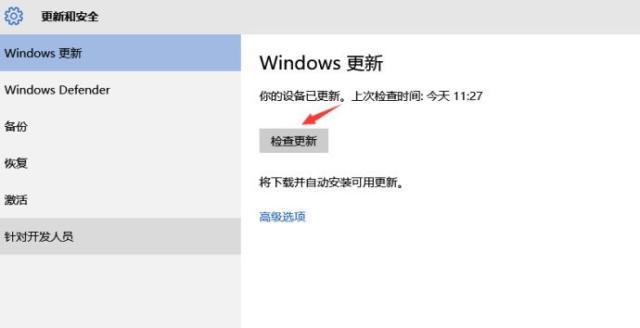
第二步:点击【高级选项】,可以选择更新时是否提供其他微软产品的更新,是否推迟升级,查看更新历史记录(在里面可以把不需要的更新卸载掉),是否停用会员版本。以及获取会员版本的方式(fast是快速,另一个是慢速);一般更新安装完成后,点击立即重新启动即可。
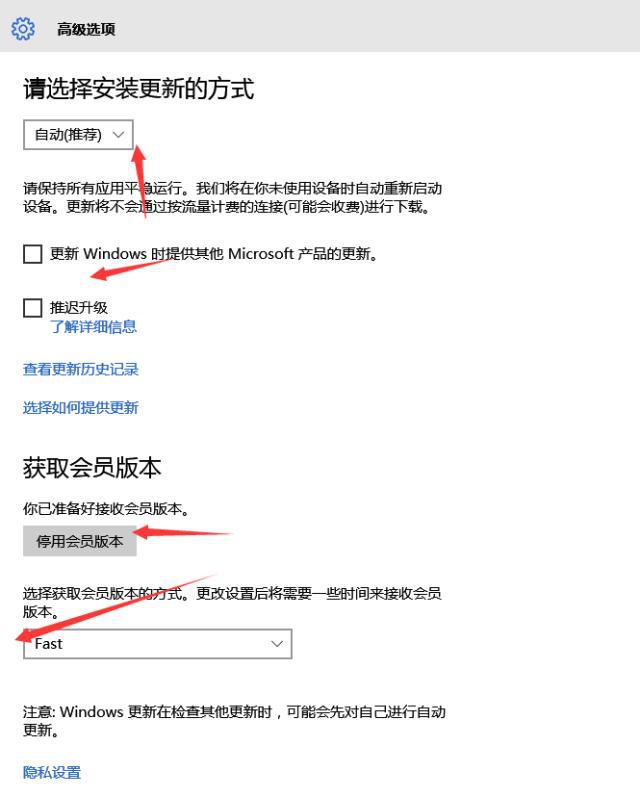
2、使用系统保护功能创建还原点
什么情况下需要用到系统保护功能呢?
第一种情况,当计算机运行缓慢或者无法正常工作,可以使用“系统还原”和还原点将计算机的系统文件和设置还原到较早的时间点;
第二种情况,如果意外修改或删除了某个文件或文件夹,可以将其还原到保存为还原点一部分的以前版本。
如何操作呢?
第一步:打开小娜,搜索【系统保护】,点击【创建还原点】

第二步:在属性窗口中,将选项卡切换至【系统保护】,点击【配置】
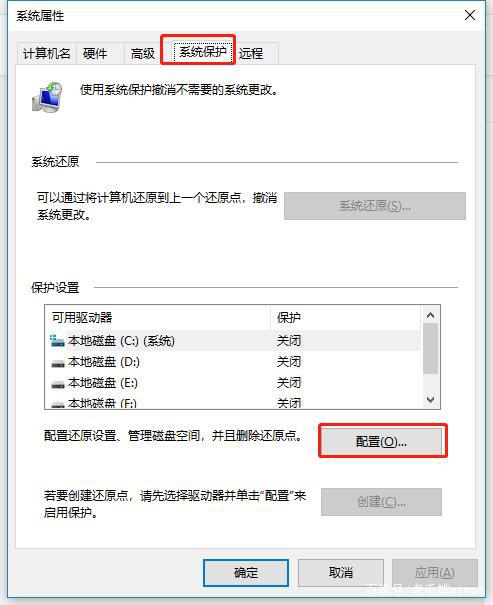
第三步:点击【启用系统保护】,接着点击【应用——确定】
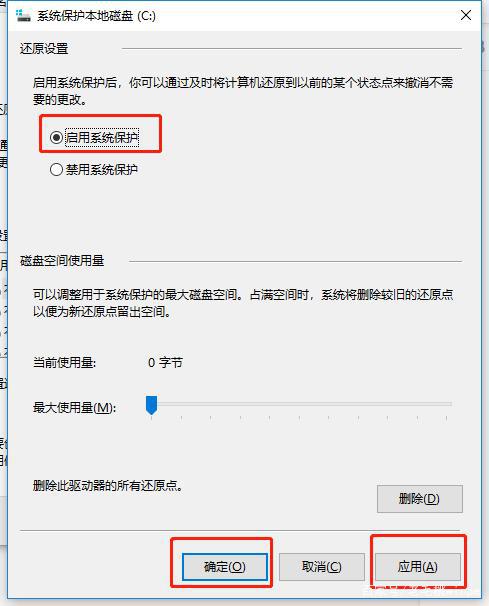
第四步:点击“创建”输入名称后点创建,就会开始创建还原点,然后显示“已成功创建还原点”。接下来点击“系统还原”,在弹出的窗口中点击“下一步”等选择,按照它的提示进行下去,就能进行系统还原了。
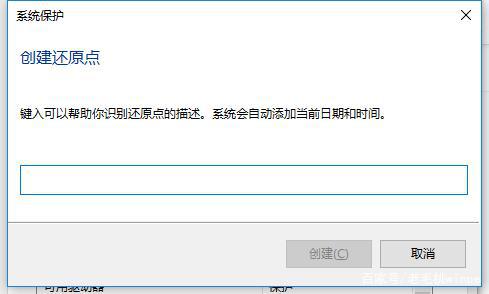
3、使用任务管理器禁用开机启动软件
在开始菜单上右键打开任务管理器。点击启动这一栏,可以看到下面有很多程序,看“发布者”这一栏里如果没有microsoft,说明都是第三方软件,就可以选择一个程序名称,在上面右键,点击“禁用”即可禁止该程序开机自启动。
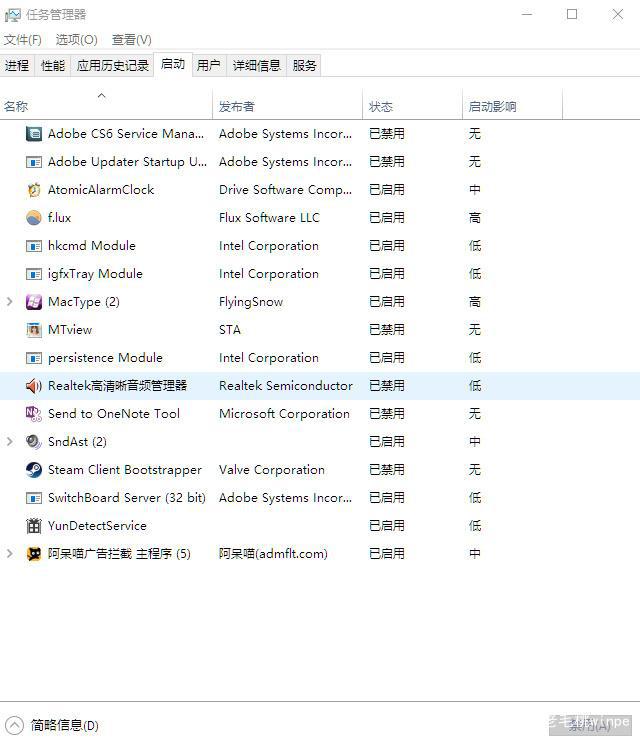
以上是Win10系统升级后必知的多项设置小技巧,不知道你的win10设置了没有,没有就赶紧去设置吧。










